11第十一章 三维实体
- 格式:ppt
- 大小:2.14 MB
- 文档页数:69
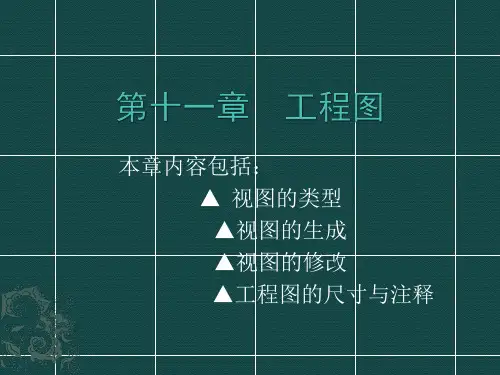

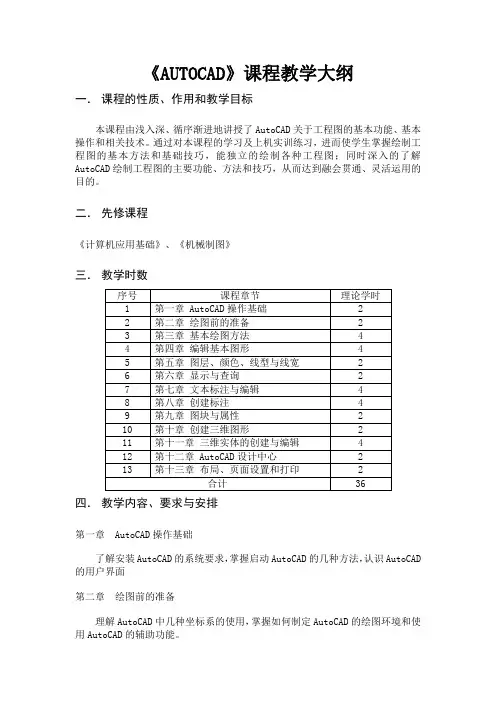
《AUTOCAD》课程教学大纲一.课程的性质、作用和教学目标本课程由浅入深、循序渐进地讲授了AutoCAD关于工程图的基本功能、基本操作和相关技术。
通过对本课程的学习及上机实训练习,进而使学生掌握绘制工程图的基本方法和基础技巧,能独立的绘制各种工程图;同时深入的了解AutoCAD绘制工程图的主要功能、方法和技巧,从而达到融会贯通、灵活运用的目的。
二.先修课程《计算机应用基础》、《机械制图》三.教学时数四.教学内容、要求与安排第一章 AutoCAD操作基础了解安装AutoCAD的系统要求,掌握启动AutoCAD的几种方法,认识AutoCAD 的用户界面第二章绘图前的准备理解AutoCAD中几种坐标系的使用,掌握如何制定AutoCAD的绘图环境和使用AutoCAD的辅助功能。
第三章基本绘图方法学会绘制点、直线、矩形、圆、弧线、椭圆、圆环、多义线、参照线、和样条曲线等,掌握图案填充的操作。
第三章编辑基本图形掌握偏移、复制、镜像、阵列、移动、旋转、打断、修剪、分解等编辑修改命令的操作与使用。
第四章图层、颜色、线型与线宽理解图层的概念,掌握图层的使用技巧,学会如何创建和设置图层。
第五章显示与查询学会使用AutoCAD的图形显示及查询命令。
第六章文本标注与编辑掌握如何定义字体样式、如何标注单行文本和多行文本及特殊字符的输入。
第七章创建标注理解标注的概念,掌握如何创建标注、编辑标注和管理标注样式。
第八章图块与属性理解图块的概念,掌握如何定义图块、插入图块、分解图块等。
第九章创建三维图形熟悉视口、视点的操作,学会创建三维面及特殊三维曲面。
第十一章三维实体的创建与编辑学会创建基本三维实体,及编辑三维实体,掌握高级编辑命令。
第十二章 AutoCAD设计中心熟悉AutoCAD设计中心界面,会用设计中心打开文件。
第十三章布局、页面设置和打印理解布局的基本概念及布局的基本操作等。
五.本课程教学方法以讲授为主、自学为辅、上机实践练习为主要方法的教学方式,将课堂教学与上机实训内容密切配合,加强实践教学。

三维实体建模三维实体建模的方法主要有以下几种方式如:三维线架建模、叠加法建模、混合建模法等。
在三维实体建模中,具体运用何种建模法,应根据模型的具体情况而定。
●三维线架法建模:三维线架建模法是指在空间各坐标平面内绘制相应的平面图,由这些平面图图形搭建起空间的三维线架图。
然后,用生成三维实体的命令,创建三维实体模型。
●叠加建模法:叠加法建模是指在创建的基本实体的基础上,通过加、减实体进行实体模型的创建。
●混合法建模:混合法是综合以上的建模方法。
【实训任务1】运用“线架结构建模法”绘制如图1所示的支架三维实体模型。
图1 支架三维实体模型●应用线架结构建模方法创建三维模型的操作步骤:在前视平面上绘制草图(1)在前视平面中绘制平面图形。
单击【视图】工具栏上的【前视】工具按钮,将【前视平面】设置为当前的绘图面。
绘制如图1-1所示的图形,并将图形2、5生成【面域】。
在前视平面上,绘制6个独立的图形,其中:二个同心圆(3、4):其中心高度为50,圆直径大小分别为“70”和“38”(将生成圆筒造型);二个矩形(1、5):下面的矩形其大小为:70 ×5(该矩形将生成支架底坐标底部的通槽)。
上面的矩形大小为:图1-2 在前视平面绘制平面图8 × 48(该矩形将生成上面的“开口通槽”)。
草图(2):用于创建圆筒两端的支撑。
长度为70,高度为35,垂直高度为50,其圆弧半径比R35略小一点。
直线(6):该直线用于定位直径分别为26和16的圆。
直线的长度为85,垂直高度为90。
在左视平面上绘制草图(2)在左视平面上绘制草图。
单击【视图】工具栏上的【左视】工具按钮,将【左视平面】设置为当前的绘图面。
绘制如图1-3所示的图形,并将各图其生成【面域】。
在左视平面上绘制4个独立的图形。
其中:底座草图(7):如图中“红色”图形所示。
坚固座草图(8):宽度为40,顶端圆弧半径为R20,圆弧中心高度为90。
两个同心圆(9、10):用于创建紧固座图1-3 在左视平面上绘制草图两端的沉孔造型。
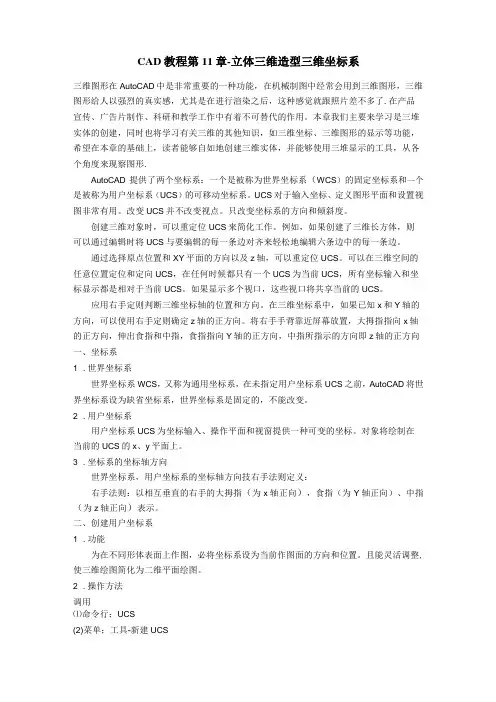
CAD教程第11章-立体三维造型三维坐标系三维图形在AutoCAD中是非常重要的一种功能,在机械制图中经常会用到三维图形,三维图形给人以强烈的真实感,尤其是在进行渲染之后,这种感觉就跟照片差不多了.在产品宣传、广告片制作、科研和教学工作中有着不可替代的作用。
本章我们主要来学习是三堆实体的创建,同时也将学习有关三维的其他知识,如三维坐标、三维图形的显示等功能,希望在本章的基础上,读者能够自如地创建三维实体,并能够使用三堆显示的工具,从各个角度来现察图形.AutoCAD提供了两个坐标系:一个是被称为世界坐标系(WCS)的固定坐标系和一个是被称为用户坐标系(UCS)的可移动坐标系。
UCS对于输入坐标、定义图形平面和设置视图非常有用。
改变UCS并不改变视点。
只改变坐标系的方向和倾斜度。
创建三维对象时,可以重定位UCS来简化工作。
例如,如果创建了三维长方体,则可以通过编辑时将UCS与要编辑的每一条边对齐来轻松地编辑六条边中的每一条边。
通过选择原点位置和XY平面的方向以及z轴,可以重定位UCS。
可以在三维空间的任意位置定位和定向UCS,在任何时候都只有一个UCS为当前UCS,所有坐标输入和坐标显示都是相对于当前UCS。
如果显示多个视口,这些视口将共享当前的UCS。
应用右手定则判断三维坐标轴的位置和方向。
在三维坐标系中,如果已知x和Y轴的方向,可以使用右手定则确定z轴的正方向。
将右手手背靠近屏幕放置,大拇指指向x轴的正方向,伸出食指和中指,食指指向Y轴的正方向,中指所指示的方向即z轴的正方向一、坐标系1 .世界坐标系世界坐标系WCS,又称为通用坐标系,在未指定用户坐标系UCS之前,AutoCAD将世界坐标系设为缺省坐标系,世界坐标系是固定的,不能改变。
2 .用户坐标系用户坐标系UCS为坐标输入、操作平面和视窗提供一种可变的坐标。
对象将绘制在当前的UCS的x、y平面上。
3 .坐标系的坐标轴方向世界坐标系,用户坐标系的坐标轴方向技右手法则定义:右手法则:以相互垂直的右手的大拇指(为x轴正向),食指(为Y轴正向)、中指(为z轴正向)表示。



第十一章接触许多工程问题涉及两个或多个部件间的接触。
在这类问题中,当两个物体彼此接触时,物体间存在沿接触面法向的相互作用力。
如果接触面间存在摩擦,沿接触面的切线方向也会产剪力以抵抗物体间切向运动(滑动)。
接触模拟通常的目标是确定接触面积及计算所产生的接触压力。
在有限元中,接触条件是一类特殊的不连续的约束,它允许力从模型的一部分传递到另一部分。
因为只有当两个表面接触时才用到接触条件,所以这种约束是不连续的。
当两个接触的面分开时,就不再存在约束作用了。
因此,分析方法必须能够判断什么时候两个表面是接触的并且采用相应的接触约束。
同样,分析方法也必须能判断什么时候两个表面分开并解除接触约束。
在ABAQUS接触分析过程中,必须在模型的各个部件上创建可能接触的面。
一对彼此可能接触的面,称为接触对,必须被标识。
最后各接触面服从的本构模型必须定义。
这些接触面间的相互作用的定义包括诸如摩擦等行为。
11.1 接触面间的相互作用接触面之间的相互作用包含两个部分:一部分是接触面的法向作用,另一部分是接触面的切向作用。
切向部分包括接触面间的相对运动(滑动)和可能的摩擦剪应力。
11.1.1 接触面法向性质两个面之间分开的距离称为间隙。
当两个面之间的间隙变为零,接触约束就起作用了。
在接触问题的公式中,对接触面之间相互传递接触压力的大小未作任何限制。
当接触压力变为零或负值时,接触面分离,约束就被撤出。
这个行为称为“硬”接触。
图11.1中的接触压力-间隙关系中描述了这种行为。
图11.1 硬接触的接触压力与间隙的关系当接触条件从“开”(正的间隙)到“闭”(间隙为零)时,接触压力发生剧烈的变化,有时使得接触计算很难完成。
在后面的章节中将讨论克服接触计算困难的若干技术。
另外一些信息可参见ABAQUS/Standard 用户手册22.1.1节。
和ABAQUS/Standard讲义的接触部分。
11.1.2 表面的滑动除了要确定在某一点是否发生接触外,分析中还必须计算两个表面间的相互滑动关系。

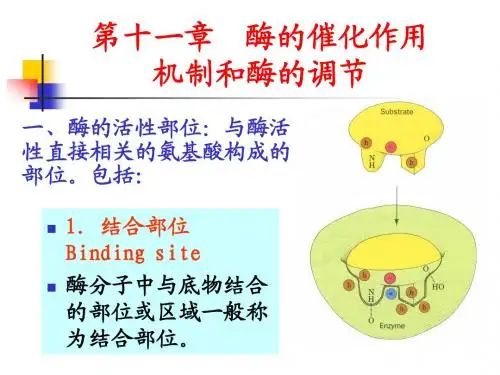

1.绘制图11-1所示的三维实体模型。
图11-1 创建三维实体模型1.单击【视图】/【三维视图】/【东南等轴测】,切换到东南轴测视图。
2.在xy平面绘制底板的二维轮廓图,并将此图形创建成面域,如图11-2所示。
图11-2 画二维轮廓图3.拉伸面域形成底板,如图11-3所示。
图11-3 拉伸面域34.将坐标系绕x轴旋转90 ,在xy平面画出立板的二维轮廓图,再把此图形创建成面域,如图11-4所示。
图11-4 画立板的二维轮廓图5.拉伸新生成的面域以形成立板,如图11-5所示。
图11-5 拉伸面域形成立板6.将立板移动到正确的位置,然后进行复制,如图11-6所示。
图11-6 移动并复制立板457. 把坐标系绕y 轴旋转-90 ,在xy 平面绘制端板的二维轮廓图,然后将此图形生成面域,如图11-7所示。
图11-7 创建面域8. 拉伸新创建的面域以形成端板,如图11-8所示。
图11-8 形成端板9. 用MOVE 命令把端板移动到正确的位置,如图11-9所示。
图11-9 移动端板10.利用“并”运算将底板、立板、端板合并为单一立体,如图11-10所示。
图11-10 执行“并”运算11.以立板的前表面为xy平面建立坐标系,在此表面上绘制平面图形,并将该图形压印在实体上,如图11-11所示。
图11-11 压印平面图形12.通过拉伸实体表面形成模型上的缺口,如图11-12所示。
图11-12 拉伸实体表面672. 绘制图11-13所示立体的实体模型图11-13主要作图步骤如图11-14所示。
图11-143. 绘制图11-15所示的三维实体模型。
8 图11-154.绘制图11-16所示的三维实体模型。
图11-16 5.绘制图11-17所示立体的实心体模型。
9图11-171. 创建新图形文件。
2. 打开对象捕捉,设定捕捉方式为:端点、交点。
3. 单击【视图】/【三维视图】/【东南等轴测】,切换到东南轴测视图。
4. 在xy 坐标面内绘制平面图形,并将此图形创建成面域,如图11-18左图所示。